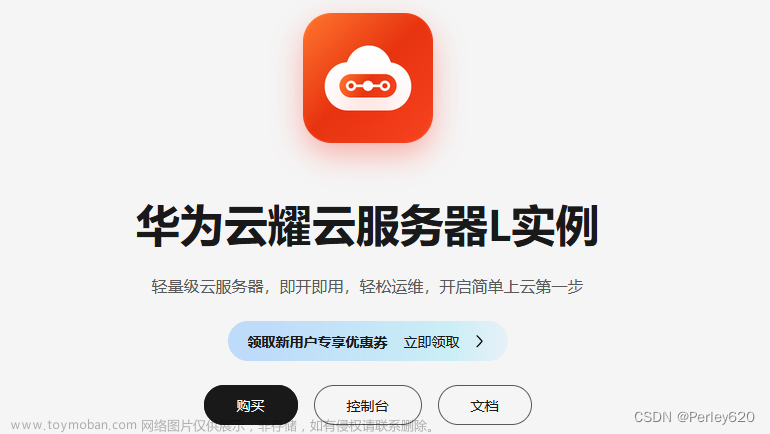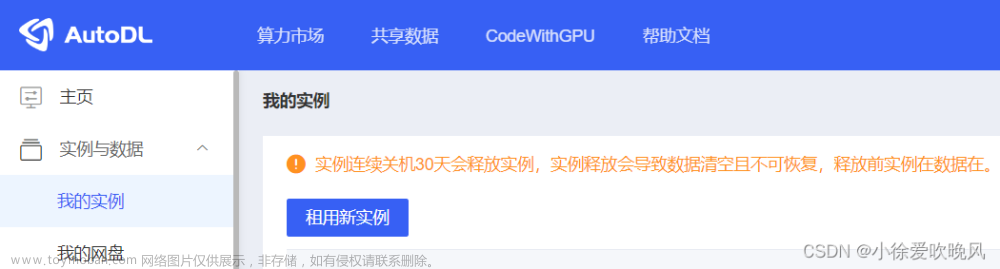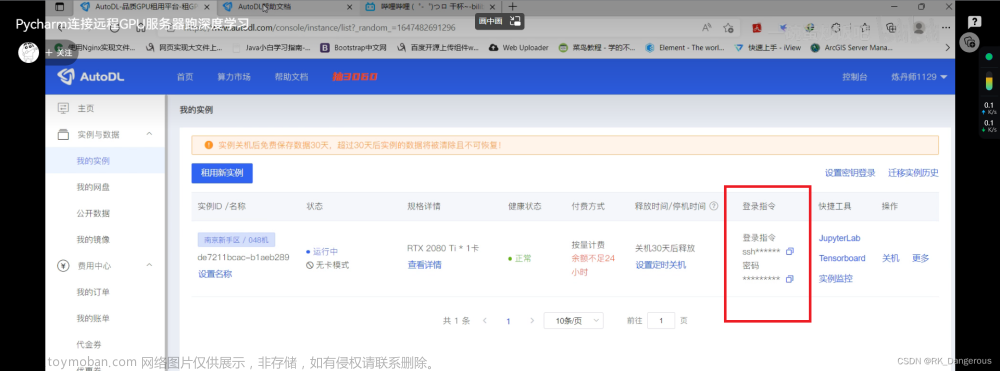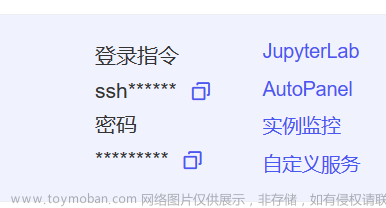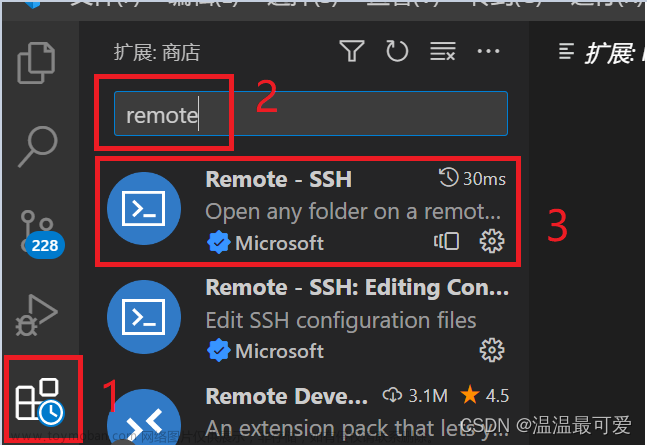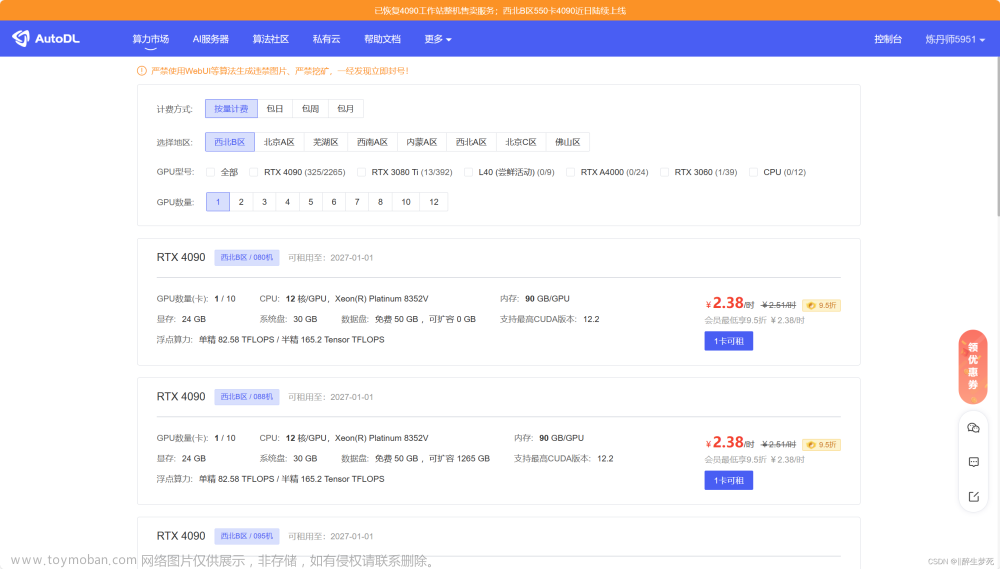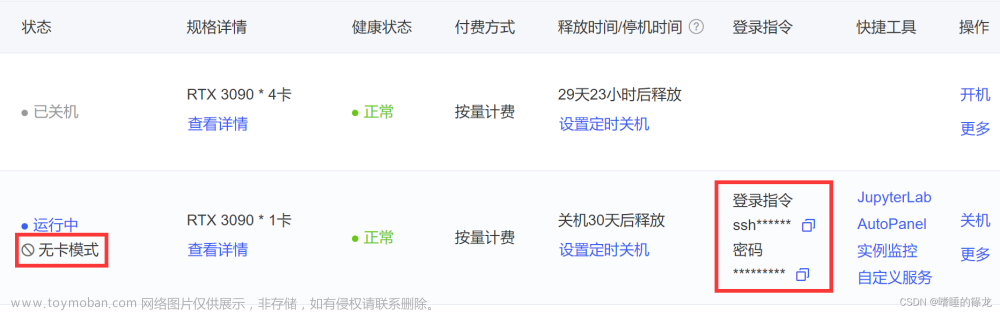1.选择一个实例,进入后端界面
2. 更新bashrc中的环境变量
conda init bash && source /root/.bashrc
查看虚拟环境
conda info --envs
可以看到此时有一个base的虚拟环境

但是它的python版本为3.8.10,无法安装tensorflow1.15,所以我们要创建一个新的虚拟环境。
3.创建新的虚拟环境
python 3.7
旧版 TensorFlow
对于 1.15 及更早版本,CPU 和 GPU 软件包是分开的:
tensorflow1.15 # CPU
tensorflow-gpu1.15 # GPU
CUDA ToolKit 10.0
cuDNN v7.5
如果你不知道版本号是什么那么可以搜索:conda search 包名
例如:
conda search cudatoolkit
Loading channels: done
Name Version Build Channel
cudatoolkit 9.0 h13b8566_0 anaconda/pkgs/main
cudatoolkit 9.2 0 anaconda/pkgs/main
cudatoolkit 10.0.130 0 anaconda/pkgs/main
cudatoolkit 10.1.168 0 anaconda/pkgs/main
cudatoolkit 10.1.243 h6bb024c_0 anaconda/pkgs/main
cudatoolkit 10.2.89 hfd86e86_0 anaconda/pkgs/main
cudatoolkit 10.2.89 hfd86e86_1 anaconda/pkgs/main
cudatoolkit 11.0.221 h6bb024c_0 anaconda/pkgs/main
cudatoolkit 11.3.1 h2bc3f7f_2 anaconda/pkgs/main文章来源:https://www.toymoban.com/news/detail-648593.html
操作步骤:文章来源地址https://www.toymoban.com/news/detail-648593.html
#构建一个虚拟环境名为:my-env,Python版本为3.7
conda create -n my-env python=3.7
#更新bashrc中的环境变量
conda init bash && source /root/.bashrc
#切换到创建的虚拟环境:my-env
conda activate my-env
#安装cudatookit10.0.130
conda install cudatoolkit==10.0.130
conda install cudnn==7.6.0
pip install imageio==2.9.0
#安装cv2
pip install opencv-python (如果只用主模块,使用这个命令安装)
pip install opencv-contrib-python (如果需要用主模块和contrib模块,使用这个命令安装)
#...其他需要的包
到了这里,关于AutoDL服务器的镜像版本太高,配置python3.7 tensorflow1.15版本的框架的步骤的文章就介绍完了。如果您还想了解更多内容,请在右上角搜索TOY模板网以前的文章或继续浏览下面的相关文章,希望大家以后多多支持TOY模板网!